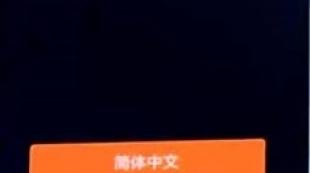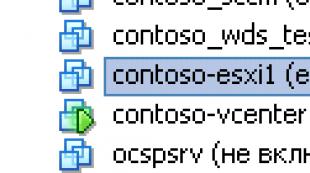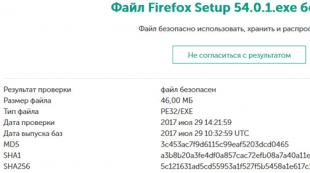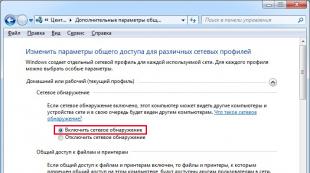Прошивка устройств Xiaomi через режим восстановления (Recovery). Дальнейшая инструкция такая
Более опытные пользователи устройств Xiaomi под управлением Android уже в курсе, что такое режимы Recovery и Fastboot, и для чего они нужны. Поэтому, данная инструкция, ориентирована скорее на новичков, которые хотят узнать немного больше о технической стороне устройства или же, решились на прошивку. Итак, что же такое Recovery и Fastboot на Xiaomi, как включать и выключать их ?
1. Режим Recovery
Режим Recovery, или режим восстановления — это специальное меню, которое позволяет выполнить некоторые действия с вашим смартфоном. Их существует два вида: стоковое и кастомное.
Стоковое Recovery
Устанавливается при официальной, заводской прошивке. Оно довольно скудное по своим возможностям. Обычно там всего 3 функции: (очистка раздела Data) и соединение с Mi-ассистентом (Connect with MIAssistant).
Кастомное Recovery или TWRP
Это Recovey от сторонних разработчиков. Устанавливается вами самостоятельно, взамен стокового (иногда, продавцы ставят не официальные прошивки, например от MIUI Pro и поэтому, скорее всего, у вас уже присутствовать кастомное Recovery).
Выглядит оно совсем иначе. Обычно, при загрузке в него, сначала появляется меню выбора языка, в котором присутствует, в том числе и английский. Собственно, его и нужно выбрать, если вы, конечно, не владеете китайским. Выбор может выглядеть так:

Или вот так (здесь мы можем выполнить несколько тестов, а так же, сразу попасть в recovery или fastboot ):


Здесь и вайпы различных разделов (Wipe ), и возможность создания бекапа (Backup ) любой информации вашего смартфона (в том числе и IMEI), и самое главное, для чего собственно его используют чаще всего — это прошивка (Install ). Да и вообщем то, еще много интересного. Подробно останавливаться не будем, т.к. это тема очень обширная. Возможно, сделаем по ней отдельную инструкцию.
Как зайти в Recovery?
Делается это очень просто:
- Выключаем смартфон
- Зажимаем кнопку увеличения громкости и питание. Держим, пока не начнется загрузка.
Навигация по этому меню, выполняется с помощью клавиш громкости. Подтверждение выбора — кнопкой питания. Кастомное Recovery поддерживает и касания.
Как выйти из Recovery?
- Находим пункт Reboot , выбираем его и подтверждаем кнопкой питания.
- Если по каким-то причинам, первый пункт не сработал, то просто держим кнопку питания длительное время.
2. Режим Fastboot
Режим Fastboot — необходим для подключения вашего устройства к ПК с целью прошивки, установки кастомного Recovery и т.д. Можно сказать, технический режим для более глубокой работы со смартфоном.
Как войти в Fastboot?
Для того, чтобы войти в режим fastboot на смартфонах Xiaomi , необходимо:
- Выключить устройство
- Нажать кнопку уменьшения громкости и питания. Дождаться, пока смартфон завибрирует и отпустить их. Должен появиться кролик в шапке-ушанке.

Как выйти из Fastboot?
- Необходимо удерживать кнопку питания в течении 15-20 сек. Телефон начнет перезагрузку и появится ваш обычный рабочий стол.
Надеемся, что эта инструкция поможет новичкам углубить свои знания о технической стороне работы смартфона.
Если вам приходилось делать hard reset на китайских смартфонах, то вы могли заметить что recovery у них так же на китайском языке. Для многих пользователей из-за этого возникают проблемы с выбором необходимого пункта меню. В этой статье я постараюсь пошагово и с картинками рассказать, что обозначают китайские символы и что куда нажимать. Надеюсь это руководство будет для вас полезно.
Я расскажу вам, как сделать:
- HARD RESET на китайском Samsung Galaxy
- HARD RESET на китайском HTC Desire
- HARD RESET на китайском LENOVO
- HARD RESET на других китайских смартфонах
Рекавери китайского Samsung на Android
Есть два способа выполнить сброс настроек смартфона - обычный, выполняемый через настройки телефона во вкладке «Восстановление и сброс » и, так называемый жесткий сброс (hard reset ), который можно сделать через recovery . Нас интересует второй вариант. Если с recovery на английском проблем нет никаких и уже на тысяче форумов есть подробные инструкции, то с китайским языком дружат пока не все.
Перед тем, как выполнить сброс, не забудьте сохранить все свои важные файлы и данные, так как после сброса все ваши фотографии, видео, музыка и прочее будут утеряны.- Выключите ваш смартфон или извлеките батарейку на 10 секунд.
- Нажмите и удерживайте кнопки включения и клавишу увеличения громкости для перехода в меню recovery
- Вы увидите следующее изображение

Если не помогло
Нажмите одновременно Кнопка домой + Громкость вверх + Кнопка включения
- С помощью качели громкости выберите пункт Wipe EMMC , как показано на рисунке и подтвердите выбор с помощью кнопки включения.
- В появившемся окне выбираем YES – delete all data и еще раз жмем на кнопку включения.
Дополнительные сведения о меню Recovery:
- Wipe eMMC – выполнение жесткого сброса вашего смартфона
- Auto Test – тестирование смартфона
- Reboot – выполнить перезагрузку
- Version info – дополнительная информация
Рекавери для китайского HTC на Android
Для HTC мы также рассмотрим только hard reset, обычный сброс, я полагаю не вызовет у вас затруднений. Также не забываем делать бэкап и помним, что ответственность за последствия после выполнения hard reset вы берете целиком и полностью на себя. Если вы готовы, давайте начнём.
Для того, чтобы зайти в рекавери:
- Выключаем смартфон или вынимаем батарейку на несколько секунд
- Зажимаем кнопку громкости вниз + кнопку включения
- Должно загрузиться меню Recovery, как на картинке ниже

- Нас интересуют пункты 7 и 9
7 - Wipe eMMC (выполнение hard reset )
Рекавери для китайского LENOVO на Android
Запускаем Recovery аналогично предыдущим смартфонам и видим следующее изображение

Стрелкой обозначен пункт отвечающий за сброс.
В следующем окне жмем YES – delete all data
Друзья, если при попытке войти в рекавери вы видите меню похожее на картинках ниже, то имеет смысл попробовать другую комбинацию кнопок для входа.
We have already shared various Android smartphone in our previous articles. Here we have another method which guides you to root Xiaomi Mi4 using SuperSU. It is a simple process and every user can follow it easily. Firstly you need to install TWRP Recovery 3.0 and then flash the SuperSU file directly from the recovery mode. If you’re new to rooting, then need not to worry as here we have shared complete step by step instructions to install TWRP Recovery 3.0 and Root Mi4.
Rooting of Android smartphones has become more popular these days as it unlock several features like installation of Custom ROMs (MIUI 8, Marshmallow, Android N), root only apps, uninstall system apps, apply premium themes, and many more. Do check our ROOT section for more details.
Early preparations:
- The below rooting procedure works only with Xiaomi Mi4 (cancro) MIUI 7 smartphone. Don’t try on any other MIUI device.
- Ensure at least 70% charged battery of Mi 4.
- Enable from settings > Developer options.
- You need to Setup ADB and Fastboot drivers in your PC.
- to a safe location.
- Install on your PC.
Disclaimer: Rooting of any Android device voids company warranty. You may also brick your device if doesn’t followed the steps properly. Always proceed at your own risk.
How to Install TWRP Recovery 3.0 on Xiaomi Mi4
1. Download TWRP .zip file from the below download section and rename it as “recovery.img”. Once renamed, move the TWRP file into ADB and Fastboot installed folder
2. Also download SuperSU file and transfer into internal memory of Mi4.
3. Now you need to open command prompt window at ADB folder. Doesn’t know how to do it? Hold the shift key and right click anywhere in the ADB folder. Now you’ll see list of various options. Tap on “open command window here”.
4. Then you need to boot Xiaomi Mi4 into fastboot mode and then connect the smartphone with PC using a USB cable.
5. To check the device connection with PC, you need to give the command – fastboot devices . This will show all the connected devices list.
6. Give another command – fastboot flash recovery recovery.img
This command will flash TWRP recovery on your Mi4.
7. Give final command – fastboot boot recovery.img to boot your device into TWRP Recovery Mode.
Rooting Mi4 using SuperSU
Once you’re in the recovery mode, choose “Install” option and then choose SuperSU file which you have copied to internal memory. Swipe to install SuperSu. Go back to recovery main menu and tap “reboot”. Confirm the root access using “
В процессе прошивки вся важная информация будет удалена , поэтому сохраните ее в бэкап . Позаботьтесь о том, что бы аккумулятор был заряжен не менее чем на 75%.
Важно! Если вы хотите прошить обновление (Incremental ROM pack), предварительно сотрите всю информацию в режиме восстановления (Recovery). Если хотите сделать откат, то есть установить более раннюю версию, необходимо скачать полную сборку (MIUI full ROM pack). Из-за различий интерфейса режима восстановления, данный метод не совсем подходит для некоторых смартфонов серии Redmi с процессорами MediaTek, а так же устройств с заблокированным загрузчиком.
Шаг 1: скачать прошивку xiaomi
Посетите официальный ресурс MIUI , выберите свою модель и скачайте последнюю или актуальную для вас версию прошивки. Смените название скачанного вами файла в «update.zip».
Шаг 2.
Подключите ваш аппарат к компьютеру или ноутбуку при помощи идущего в комплекте USB шнура. Скопируйте или переместите скачанную прошивку во внутреннюю память устройства. Важно не помещать её в папку, пусть она находится в корневой директории.
Перейдите в режим восстановление на вашем устройстве любым удобным для вас способом:
- Откройте приложение «Updater» (обновление), нажмите на иконку в верхнем правом углу, как показано на картинке и выберите пункт «Reboot to Recovery mode» (Перезагрузится в режим восстановления) и войдите в него.
- Полностью выключите ваше устройство, зажав кнопку питания и выбрав соответствующий пункт, затем одновременно зажмите кнопку включения и кнопку громкости «+», а затем подержите некоторое время и войдете в Recovery.
- Некоторые приложения, вроде ROM Toolbox позволяют производить перезагрузку с входом в различные режимы, в том числе в режим восстановления.
Шаг 4: прошивка xiaomi
Находясь в режиме восстановления, используйте клавиши +\- используются для переключения вверх\вниз, а кнопка питания для подтверждения.
После входа в Recovery выберите удобный язык интерфейса, затем нажмите на пункт «Install update.zip to System One» и подтвердите действие. Устройство начнет обновляться автоматически, а когда всё будет завершено, вам будет достаточно выбрать «Reboot to System One» и дождаться загрузки операционной системы.
Статья была Вам полезна?
Поставьте оценку - поддержите проект!